Bemutatót ipad, dedcad
Annak érdekében, hogy hatékonyan látják el előadások, írd le egy pár tucat szép kis diák, akkor is be kell tartani a kapcsolatot a nyilvánosság számára. Ez jó, ha van időd, hogy megtanulják az egyes diák fejből, hogy nem nézi a képernyőt bármely monitorra, hogy egy jelentést, és így az első sorban hallgatók.
Az utóbbi időben sok ember kezdte használni a tablettát előadásokhoz, de ez hogyan néz ki kívülről, néha hozza műsorvezető egy gyermekek száma, akik csak pancsolás azok a játékok, és azt akarják, hogy minden show: amely csak csatlakoztatott kábel VGA kábel csatlakozik előadó mint egy kutya lánc.
Sok lehetőség van, nem fogom felsorolni őket, találtam a legegyszerűbb, legolcsóbb és tökéletes számomra.
Továbbá, minden rendben:
1. A iPad telepíteni a programot:

Minden azt mondta, azt nem fogja megismételni a program leírása.
Fő - a program célja, hogy ellenőrizzék a prezentáció segítségével iPad / iPhone-hoz a PC-t ugyanabban a Wi-Fi hálózathoz. A program ingyenes.
Kis pontosítás - kell egy Wi-Fi hálózathoz, de nem az internet-hozzáférést.
Mint látható - a program interfész nagyon hasonlít a „hangszóró mód” a PowerPoint. Az aktuális dia, következő dia megállapítja. És 169 p, akkor kap egy navigátor a csúszdák, lézer, nos, stb, stb ..
2. „Remote” tettünk, most kell, hogy a „TV”.
A számítógépen megy LogicServer projekt helyszínének és töltse le a kis program állítsa be:
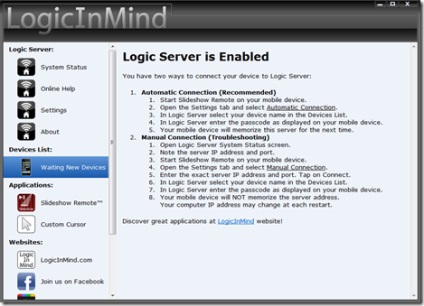
3. Csatlakoztassa.
A követelmények és írtam fent, szükségünk van egy Wi-Fi hálózat mindkét eszközön. Ott? Menj előre:
Az iPad, menj az újonnan telepített szoftver, a helyes beállítások
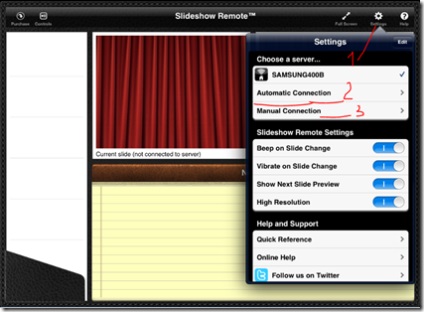
Általában, minden rendben, és ha rákattint az Automatikus csatlakozás (2. igénypont), a program maga a szerver számítógépen, és egy PIN-kódot. De néha szükség van, hogy regisztráljon és kilincsek, míg a 3. pont
Itt tesszük az adatokat a rendszer állapota ablak a program telepítése a számítógépre:
IP kettő, a belső és külső, szükségünk van benne. (192.hhh.hhh.hhh)
iPad örömmel kimenetek PIN:
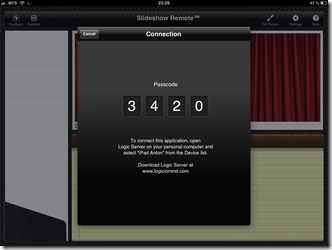
Hogy meg kell, hogy adja meg a Device List lapra kattintva a készülék:
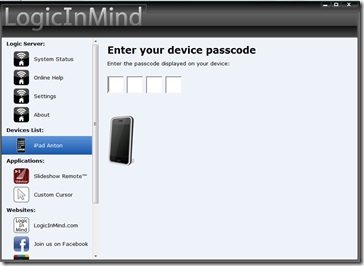
Általában az ALL. Ezután nyissa meg a PC a PowerPoint bemutatót, és elérni mindazt, amit korábban írtam.
4. Itt egy kis megjegyzés a használatát:
a) a program elküldi screenshotok Mindegyik dia, hogy a frissítési időt szán a PC nem elég, és az iPad mutat ilyen nedopereklyuchennaya kép. Mi megy a szerver beállításokat a számítógépen, és módosítsa a frissítési ideje több:
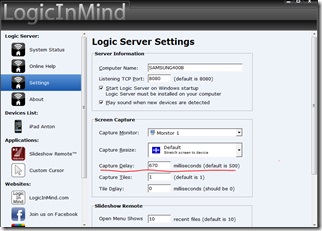
b) Wi-Fi eltérő lehet, és ez nem fog megtörténni „opus” előtt egy fontos ügyfél, megyek a Wi-Fi. Nem, a hozzáférési pont nem húzza, de jó lenne - utazó férfi zenekart. Van egy program, amely lehet, hogy a laptop, mint egy hozzáférési pont. Connectify Hotspot nevét. Részletek az általam megbeszéljük a következő cikkben, de most: hinta, állhatatos, fut, amely összeköti a hálózatot, c iPad. Továbbá, az összes fent leírt módon. Opus már csak nem.
Ui Remélem most már a bemutató lesz, energikus és gyönyörű.

Az első tapasztalatok az iPad bemutatása vezeték nélkül (a legjobb fotók, feküdt ki)
P.P.S. Arthur! Köszönjük az „impulzus”, amit kaptam, miután ilyen hosszú ideig nehéz volt ülni a cikket